Ondervragen
Probleem: hoe de fout "RPC-server is niet beschikbaar" op Windows te repareren?
Een paar keer verscheen de pop-up "RPC-server is niet beschikbaar" op mijn computer. Ik weet niet zeker wat het is? Wat moet ik doen aan deze fout?
Opgelost antwoord
"RPC-server is niet beschikbaar" is een Windows-fout die kan optreden in elke versie van het besturingssysteem. Er zijn veel redenen waarom het op het scherm verschijnt, maar in de meeste gevallen heeft het probleem te maken met systeemcommunicatieproblemen.
RCP is een afkorting voor Remote Procedure Call.[1] Het is een Windows-systeem dat communicatie tussen verschillende processen mogelijk maakt. Het mechanisme ondersteunt communicatie tussen een client en een server op een netwerk en een lokale machine. Als er tijdens deze procedure problemen optreden, verschijnt de fout "RPC-server is niet beschikbaar" op het scherm.
RCP-fout treedt meestal op om de volgende redenen:
- Problemen met de netwerkverbinding;
- Naam resolutie problemen;
- Firewall of antivirus blokkeert het verkeer;
- Beschadigde registervermeldingen.
Gelukkig kunnen al deze problemen vrij eenvoudig worden geïdentificeerd en geëlimineerd. Probeer de onderstaande methoden om de fout "RPC-server is niet beschikbaar" op Windows op te lossen.
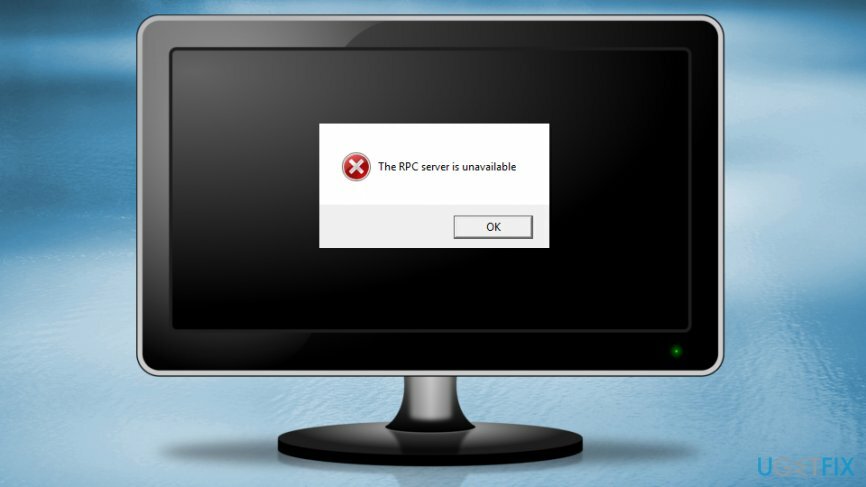
Methoden om "RPC-server is niet beschikbaar" op Windows te repareren
Om een beschadigd systeem te repareren, moet u de gelicentieerde versie van Reimage Reimage.
Er zijn veel redenen waarom RPC-fouten kunnen optreden. Daarom heeft elk van de problemen ook een oplossing. Probeer ze allemaal om er vanaf te komen:
Methode 1. Zorg ervoor dat RCP-services correct werken
Om een beschadigd systeem te repareren, moet u de gelicentieerde versie van Reimage Reimage.
- Klik Win + R sleutels om de. te openen Loop venster.
- Type services.msc en klik Binnenkomen.
- In de Diensten venster, vind DCOM Server Proces Launcher,Procedureoproep op afstand (RPC) en RPC Endpoint Mapper.
- Controleer of hun status is ingesteld op Rennen en opstarten ingesteld op automatisch.
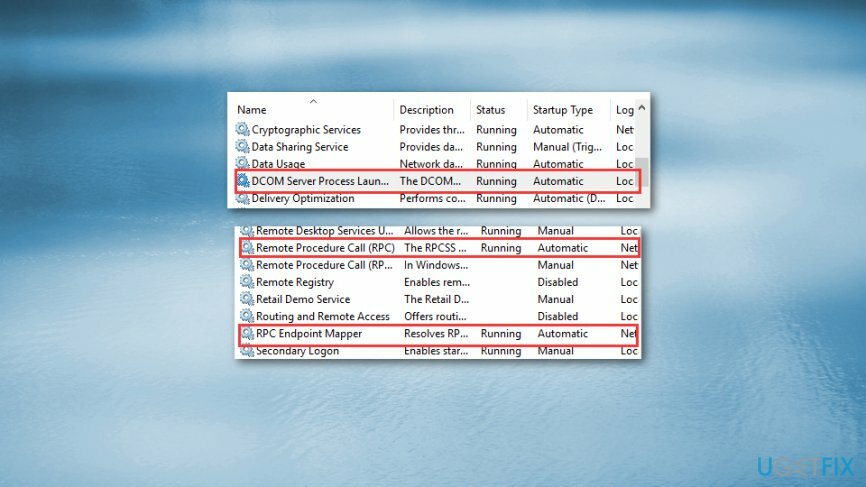
- Als dat niet het geval is, volgt u de stappen in methode 4.
Methode 2. Controleer de firewall-instellingen van Windows
Om een beschadigd systeem te repareren, moet u de gelicentieerde versie van Reimage Reimage.
Een andere manier om de fout "RPC-server is niet beschikbaar" op te lossen, is door te controleren of de firewall RPC-verbindingen niet blokkeert. Om te controleren of er problemen zijn met Windows Defender Firewall,[2] Volg deze stappen:
- Open Begin en typ in het zoekvak firewall.
- Open Windows Defender-firewall uit de resultaten.
- In Windows Defender-firewall, Klik op Een app of functie toestaan via Windows Defender Firewall optie in het linkerdeelvenster.
- Zoek in de lijst met toegestane apps en functies naar Hulp op afstand en zorg ervoor dat het is toegestaan. Zo niet, klik dan op Instellingen veranderen knop en markeer Privaat en Openbaar selectievakjes.
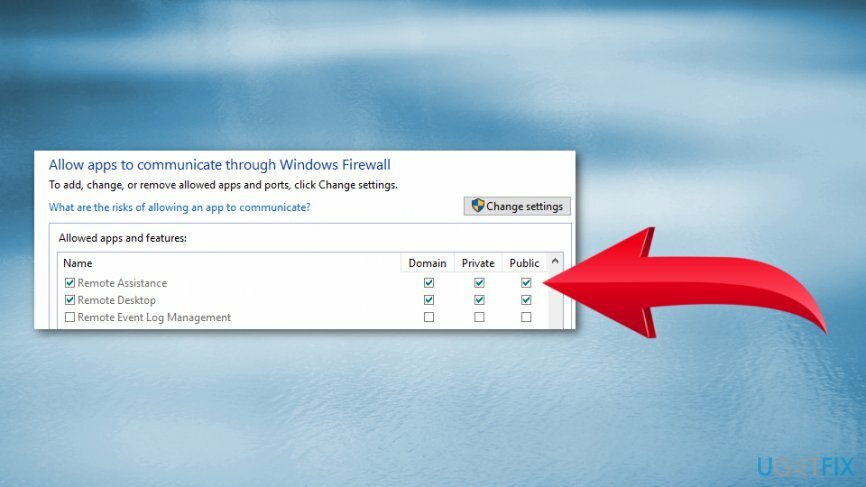
- Klik oke wijzigingen op te slaan.
Methode 3. Controleer de netwerkverbinding
Om een beschadigd systeem te repareren, moet u de gelicentieerde versie van Reimage Reimage.
Als er enkele onderbrekingen zijn in de netwerkverbinding, is de fout "RPC-server is niet beschikbaar" mogelijk ook op het scherm verschenen. Volg de onderstaande stappen om het te controleren:
- Klik Win + R sleutels om de. te openen Loop dialoog.
- Type ncpa.cpl in Loop dialoogvenster en klik op Binnenkomen.
- In de Netwerk connecties venster klik met de rechtermuisknop op de netwerkverbinding die u gebruikt.
- Kiezen Eigenschappen uit de menukaart.
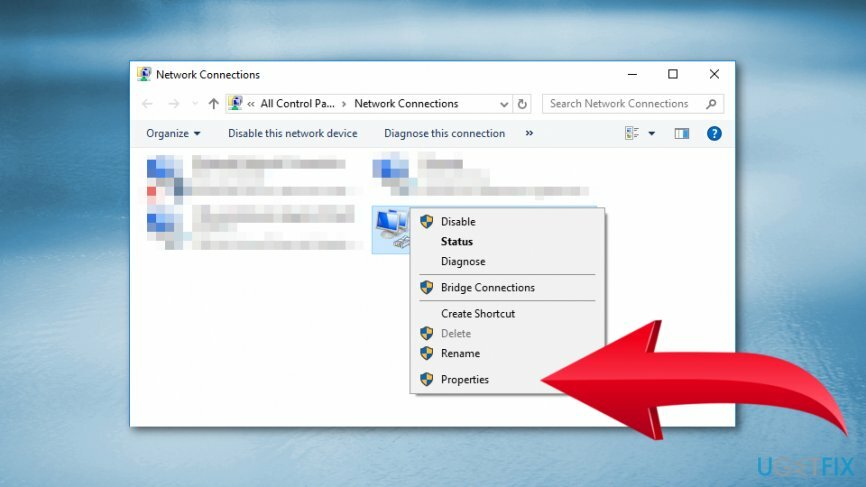
- Controleer of Bestanden printerdeling voor Microsoft-netwerken en Internetprotocol versie 6 (TCP/IPv6) opties zijn ingeschakeld. Zo niet, vink dan de selectievakjes aan.
Methode 4. Problemen met het Windows-register oplossen
Om een beschadigd systeem te repareren, moet u de gelicentieerde versie van Reimage Reimage.
De volgende stappen helpen u bij het oplossen van problemen met het Windows-register. U moet echter een back-up van het register maken[3] en maak een systeemherstelpunt aan. In het geval dat er iets ergs gebeurt, kunt u wijzigingen ongedaan maken en ernstige schade voorkomen.
- Log in op de computer als beheerder.
- druk op Windows + R sleutels.
- In Loop dialoogtype regedit en klik op Binnenkomen.
- Ga in het Windows-register naar: HKEY_LOCAL_MACHINE\\SYSTEM\\CurrentControlSet\\services\\RpcSs en controleer of een van de onderstaande items niet ontbreken.
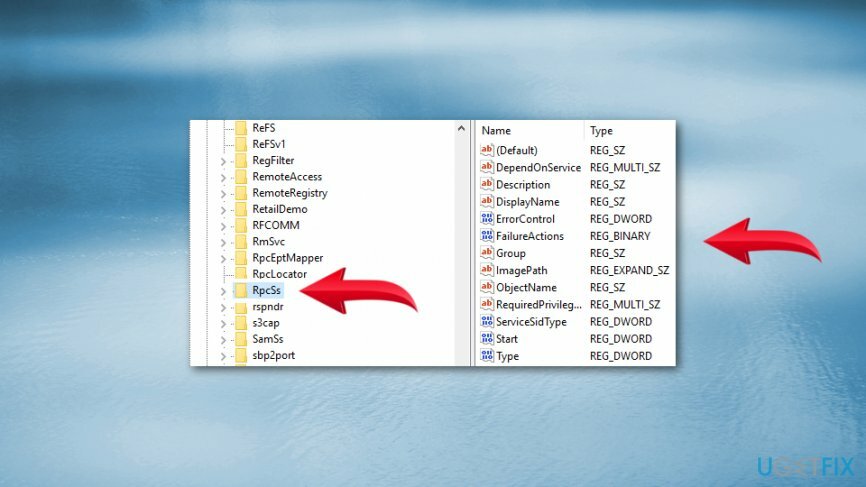
- Als RCP niet actief was of het opstarttype niet was ingesteld op automatisch, moet u dubbelklikken op "Start" DWORD invoer in het linkerdeelvenster.
- Stel in het verschenen venster zijn. in Waarde data naar 2.
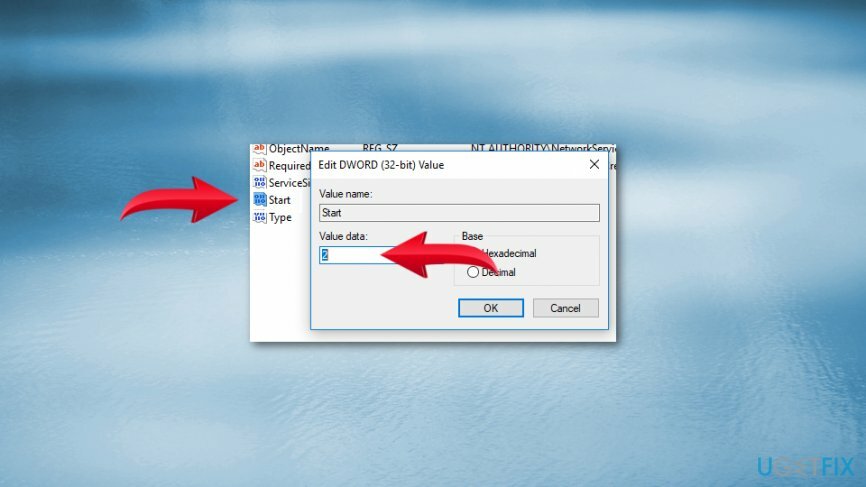
- Klik oke om de wijzigingen op te slaan.
- Navigeer naaro HKEY_LOCAL_MACHINE\\SYSTEM\\CurrentControlSet\\services\\DcomLaunch en controleer of geen van de items in de afbeelding niet ontbreken.
- Als DCOM Server Proces Launcher was niet correct, dubbelklik Begin toets en stel zijn. in Waarde data naar 2.
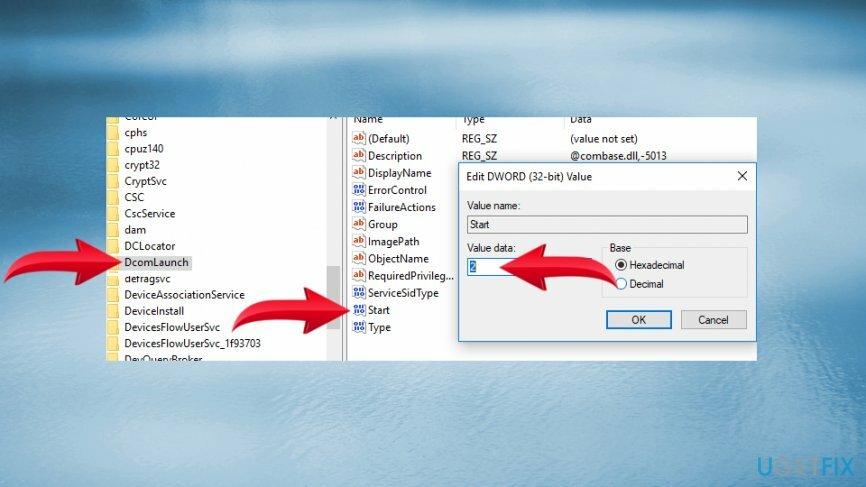
- Ga naar HKEY_LOCAL_MACHINE\\SYSTEM\\CurrentControlSet\\services\\RpcEptMapper en controleer of er geen items meer ontbreken. Indien eerder ontdekt RPC Endpoint Mapper instellingen waren niet correct, dubbelklik Begin registersleutel. Zet zijn Waarde data naar 2.
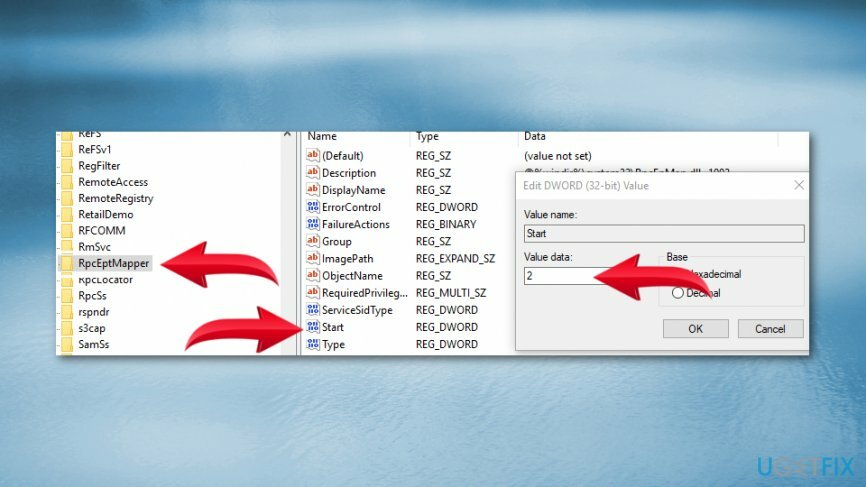
- Sluit het Windows-register en controleer of het heeft geholpen om de fout "RPC-server is niet beschikbaar" op te lossen.
Herstel uw fouten automatisch
Het ugetfix.com-team doet zijn best om gebruikers te helpen de beste oplossingen te vinden om hun fouten te elimineren. Als u niet wilt worstelen met handmatige reparatietechnieken, gebruik dan de automatische software. Alle aanbevolen producten zijn getest en goedgekeurd door onze professionals. Hulpprogramma's die u kunt gebruiken om uw fout op te lossen, worden hieronder vermeld:
Bieden
doe het nu!
Download FixGeluk
Garantie
doe het nu!
Download FixGeluk
Garantie
Als je je fout niet hebt opgelost met Reimage, neem dan contact op met ons ondersteuningsteam voor hulp. Laat ons alstublieft alle details weten waarvan u denkt dat we die moeten weten over uw probleem.
Dit gepatenteerde reparatieproces maakt gebruik van een database van 25 miljoen componenten die elk beschadigd of ontbrekend bestand op de computer van de gebruiker kunnen vervangen.
Om een beschadigd systeem te repareren, moet u de gelicentieerde versie van Reimage hulpprogramma voor het verwijderen van malware.

Een VPN is cruciaal als het gaat om: gebruikersprivacy. Online trackers zoals cookies kunnen niet alleen gebruikt worden door social media platforms en andere websites maar ook door uw Internet Service Provider en de overheid. Ook als je de meest veilige instellingen toepast via je webbrowser, ben je toch te volgen via apps die verbonden zijn met internet. Bovendien zijn privacygerichte browsers zoals Tor is geen optimale keuze vanwege verminderde verbindingssnelheden. De beste oplossing voor uw ultieme privacy is: Privé internettoegang – anoniem en veilig online zijn.
Software voor gegevensherstel is een van de opties die u kunnen helpen herstel uw bestanden. Zodra u een bestand verwijdert, verdwijnt het niet in het niets - het blijft op uw systeem staan zolang er geen nieuwe gegevens op worden geschreven. Gegevensherstel Pro is herstelsoftware die zoekt naar werkkopieën van verwijderde bestanden op uw harde schijf. Door de tool te gebruiken, kunt u het verlies van waardevolle documenten, schoolwerk, persoonlijke foto's en andere cruciale bestanden voorkomen.